Spotify는 일상적인 음악을 얻고 새로운 장르, 아티스트 및 음악 스타일을 시도할 수 있는 좋은 장소입니다.
그러나 그 탐색을 통해 다양한 콘텐츠를 얻을 수 있으며 그 중 대부분은 훌륭하지만 일부는 선호하지 않을 수 있습니다.
나는 새로운 장르와 아티스트를 정기적으로 탐구하는 것을 좋아합니다. 그래도 노골적인 가사를 많이 쓰는 아티스트는 싫다.
제 가족들도 제 스포티파이 계정을 사용하는데, 아이들이 그런 아티스트의 음악을 듣는 것은 안전하지 않습니다.
Spotify는 자녀 보호 기능을 제공하지만 나는 기회를 잡고 싶지 않았기 때문에 그러한 아티스트를 제거하거나 차단하는 방법을 찾았습니다.
그것을 연구하는 동안 Spotify에서 아티스트를 차단하는 내장된 방법이 있다는 것을 알게 되었습니다.
Spotify에서 아티스트를 차단하려면 Spotify 앱에서 차단하려는 아티스트를 검색하세요. 햄버거 메뉴 아이콘(…)을 클릭하고 팝업 알림에서 이 아티스트 재생 안 함을 선택합니다.
이 기사에서는 Spotify 모바일 앱에서 아티스트와 노래를 차단하는 방법을 찾을 수 있습니다.
데스크톱 앱에서 싫어하는 콘텐츠를 숨기는 방법과 일부 아티스트의 차단을 해제하려는 경우 수행할 작업을 배웁니다.
Spotify 앱에서 아티스트를 차단하는 방법


Spotify 앱에서 모든 아티스트를 쉽게 차단할 수 있습니다. 그들이 발표한 모든 신곡은 자동으로 차단됩니다.
그러나 다른 아티스트의 노래에 포함된 경우 해당 노래만 Spotify에 표시됩니다.
Spotify에서 아티스트를 차단하려면 다음을 수행해야 합니다.
- 휴대전화에서 Spotify로 이동합니다.
- 검색 아이콘을 탭합니다.
- 차단할 아티스트의 이름을 입력하세요.
- 점 세 개를 탭하세요. … 팔로우 버튼 옆에 있는 아이콘.
- 프롬프트 메뉴에서 이 아티스트를 재생하지 않음 옵션을 선택합니다.
- 다른 아티스트에 대해서도 동일한 단계를 반복합니다.
재생 목록에서 차단된 아티스트의 노래는 표시되지 않습니다. 차단된 아티스트를 검색하고 노래를 재생하려고 하면 Spotify에서 노래를 재생할 수 없다는 팝업 알림이 표시됩니다.
Spotify 데스크톱 앱에서 아티스트를 차단하는 방법
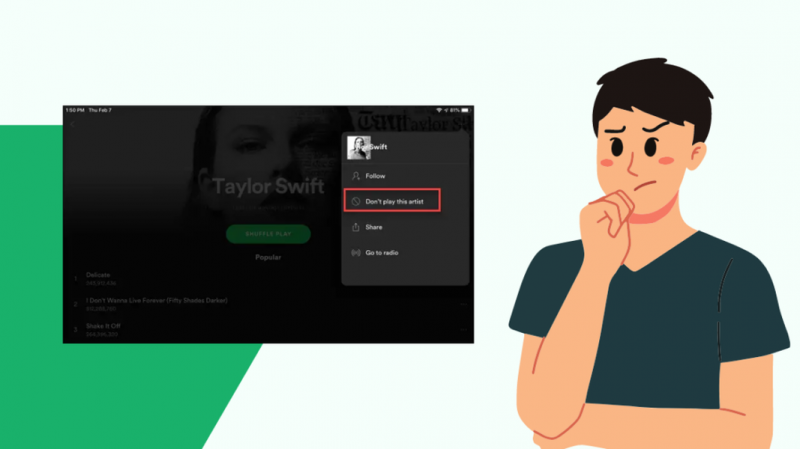
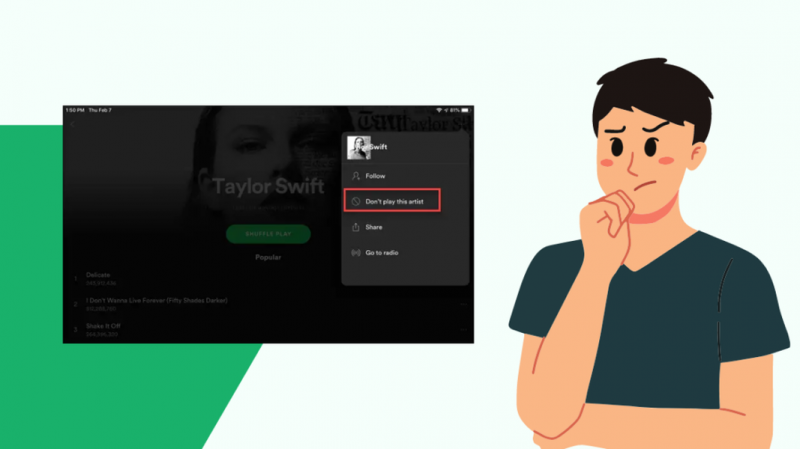
Spotify 모바일과 데스크탑은 약간 다릅니다. 모바일 앱에서 찾은 모든 기능을 사용할 수 있는 것은 아닙니다. Spotify 데스크톱 앱에는 기능이 제한되어 있습니다.
Spotify 모바일 앱에서 아티스트를 완전히 차단하는 것과 달리 데스크톱 앱에서는 아티스트를 완전히 차단할 수 없습니다.
Discover Weekly, Daily 믹스 등과 같은 재생 목록에서만 숨길 수 있습니다.
재생 목록에서 아티스트를 차단하려면 다음을 수행해야 합니다.
- 컴퓨터에서 Spotify 앱으로 이동합니다.
- 아티스트를 차단하거나 숨기려는 재생 목록을 엽니다.
- 아티스트 이름을 클릭합니다.
- 마이너스를 클릭 – 징후.
- I don't like (아티스트 이름)을 선택합니다.
위에서 언급했듯이 이 단계에서는 특정 재생 목록에서만 아티스트를 숨길 수 있습니다. 당신은 다른 재생 목록에서 그들의 노래를 얻을 수 있습니다.
Spotify에서 노래 제거
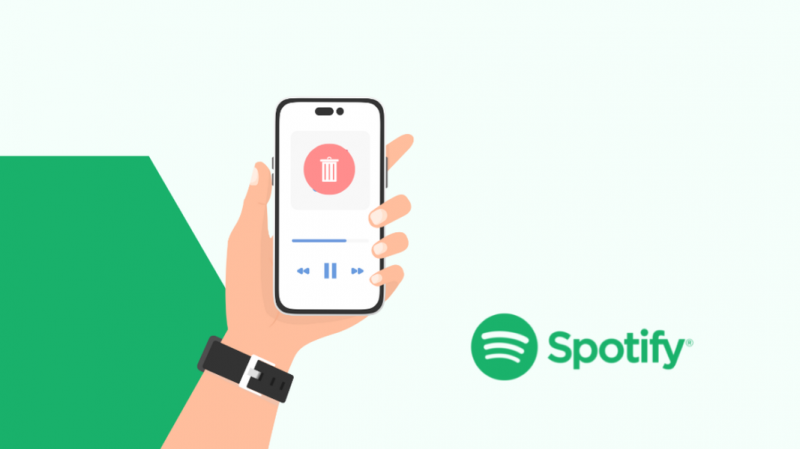
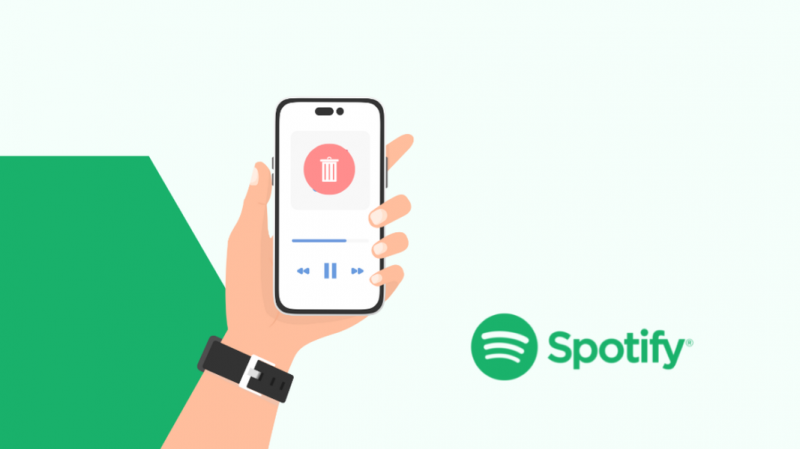
때때로 당신은 아티스트를 좋아할 수 있지만, 그들의 노래 중 일부는 당신의 취향에 맞지 않을 수 있습니다.
따라서 이러한 노래를 제거하고 아티스트의 다른 노래를 재생 목록에 유지하는 가장 좋은 방법은 특정 노래만 제거하거나 차단하는 것입니다.
아티스트를 차단하는 것과 마찬가지로 Spotify 모바일 앱을 통해 노래를 완전히 차단하고 데스크톱 앱의 특정 재생 목록에 있는 노래만 차단할 수 있습니다.
아래에는 Spotify 모바일 및 데스크톱 앱에서 노래를 제거하는 단계가 나와 있습니다.
스포티파이 앱 사용
- 휴대전화에서 Spotify 앱으로 이동합니다.
- 검색 아이콘을 탭합니다.
- 차단할 곡명을 입력하세요.
- 세 개의 점을 클릭하십시오 … 상.
- 팝업 메뉴에서 노래 라디오로 이동을 선택하십시오.
- 재생 목록에서 노래를 찾습니다.
- 점 세 개를 탭하세요. … 상.
- 이 노래 숨기기 옵션을 선택합니다.
- 다른 노래에 대해 동일한 단계를 반복합니다.
Spotify 데스크톱 앱 사용
- 컴퓨터에서 Spotify 앱으로 이동합니다.
- 노래를 차단하거나 제거하려는 재생 목록을 엽니다.
- 노래 이름을 클릭합니다.
- 마이너스를 선택 – 징후.
- 이 노래가 마음에 들지 않습니다를 클릭합니다.
Spotify에서 아티스트 차단 해제
비슷한 노래로 다른 아티스트를 실수로 차단했거나 이전에 차단한 아티스트를 차단 해제하려는 경우 쉽게 할 수 있습니다.
차단 해제는 누군가를 차단하는 것만큼 간단합니다. 당신은해야합니다 -
- 휴대전화에서 Spotify 앱으로 이동합니다.
- 검색 아이콘을 탭합니다.
- 차단 해제해야 하는 노래의 이름을 입력합니다.
- 점 세 개를 탭하세요. … 상.
- 이 아티스트를 재생하려면 허용 옵션을 선택하십시오.
마지막 생각들
Spotify에 너무 많은 콘텐츠가 있으므로 노골적인 콘텐츠로부터 자신이나 가족을 보호하고 싶을 수 있습니다.
마음에 들지 않는 아티스트나 노래를 차단하여 이 작업을 수행할 수 있습니다. 이렇게 하면 Spotify의 모든 재생 목록에서 아티스트 또는 노래가 제거됩니다.
모든 노골적인 콘텐츠를 제거하는 또 다른 방법은 Spotify Family 프리미엄 플랜을 구매하는 것입니다.
이 계획에서는 가족 구성원을 계정에 추가하고 가족 구성원이 받는 콘텐츠를 제어할 수 있습니다.
가족 구성원 계정을 선택하고 음란물 제거 옵션을 전환하기만 하면 됩니다.
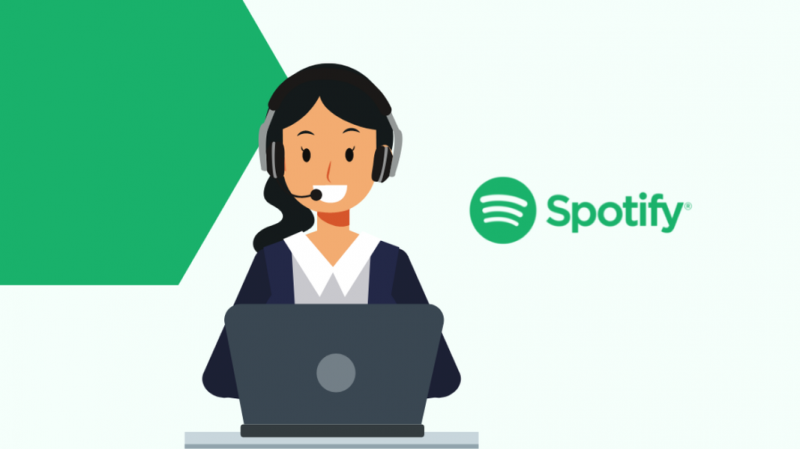
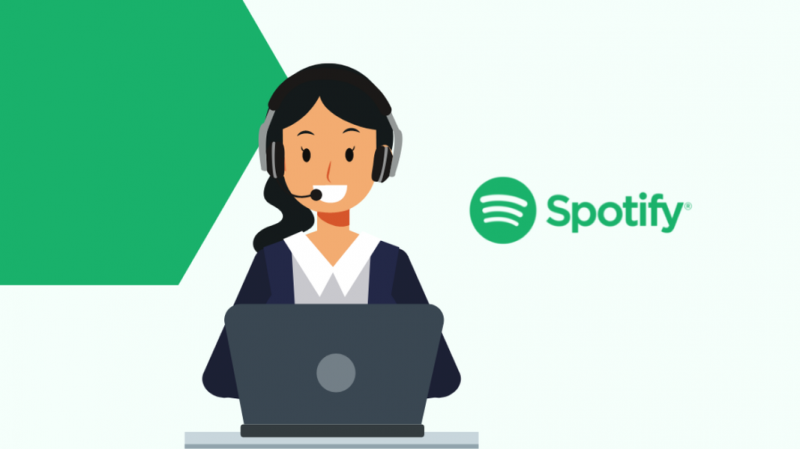
위에서 언급한 단계를 사용하여 Spotify 계정에서 아티스트나 노래를 차단할 수 없다고 가정합니다. 이 경우 Spotify에 문의해야 합니다. 지원하다 .
당신은 또한 읽기를 즐길 수 있습니다:
자주 묻는 질문
Spotify에서 사용자를 차단할 수 있습니까?
Spotify 사용자를 차단하려면 앱을 열고 사용자 프로필을 찾으세요. 세 개의 점 ... 아이콘을 누르고 프롬프트 메뉴에서 차단 옵션을 선택합니다.
Spotify에서 노골적인 노래를 차단하는 방법은 무엇입니까?
Spotify 프리미엄에서 자녀 보호 기능을 설정해야 합니다. 회원의 계정을 열고 명시적 필터를 조정합니다.
Spotify에서 광고를 차단할 수 있습니까?
Spotify는 무료 버전에서만 광고를 표시합니다. 광고를 차단하려면 Spotify 프리미엄 플랜을 구매해야 합니다.
